Diciamocelo chiaro, i servizi che ci migliorano la vita fanno molto comodo, ed il fatto che il nostro iPhone ci anticipi le app che vogliamo utilizzare in spotlight, o che ci capisca al volo (oddio, magari non sempre) quando parliamo con Siri è una gran cosa… ma tutto ha un prezzo, e questi servizi necessitano di un training, che avviene mandando tonnellate di dati sui server appositi, in questo caso, di Apple.
Cose come localizzazione, spezzoni di registrazioni, informazioni sull’utilizzo delle app e molto altro vengono giornalmente comunicate per essere elaborate, creare un profilo digitale della nostra persona, e rimandate indietro sotto forma di scorciatoie, servizi e funzionalità.
Nel 2019 però è successo che alcuni dipendenti Apple erano lì ad ascoltare proprio quelle registrazioni di Siri. La cosa fece molto, moltissimo rumore, tant’è che l’azienda dovette fare un passo indietro riguardo il modo di trattare quei dati, che però ancora raccoglie, perché facenti parte, anzi, necessari, per il corretto funzionamento di Siri.
Se questa cosa vi ha sconvolto, oppure se volete passare ad Android e non volete che Apple mantenga i vostri imperativi comandi dati all’assistente virtuale, o per qualsiasi altro motivo, e volete cancellare i suddetti dati, seguite questa semplice guida per cancellarli una volta per tutte, e visto che ci siamo, dare anche un’occhiata veloce ad altre impostazioni di privacy che potrebbero esservi sfuggite.
Come cancellare la cronologia di Siri su iPhone
Per iniziare, apriamo la solita app impostazioni, dopodiché scorriamo un po’ verso il basso e posizioniamoci su “Siri e ricerca”
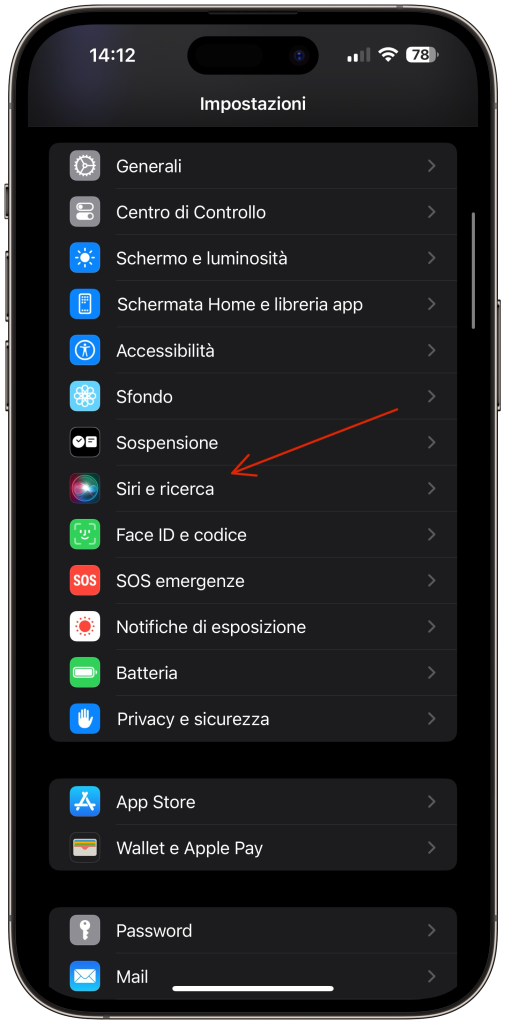
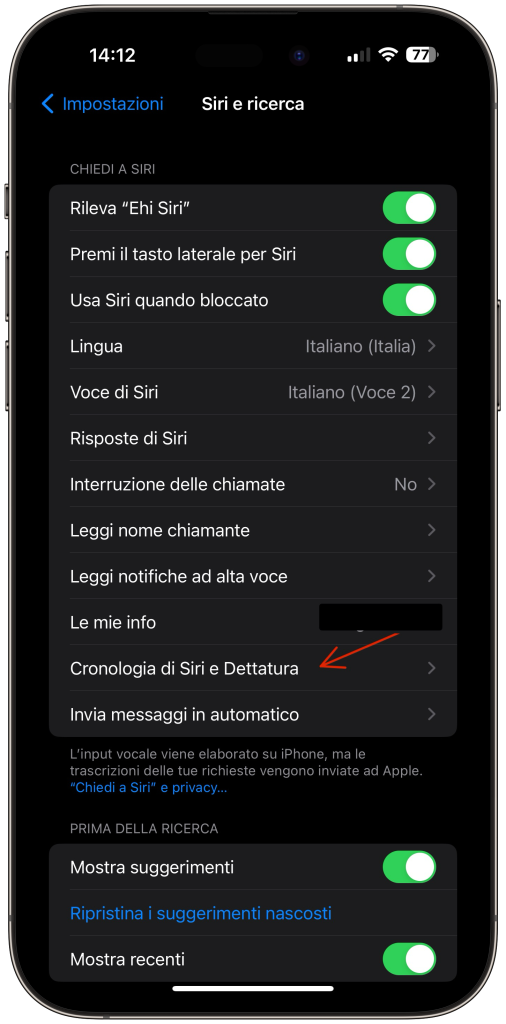
Arrivati a questo punto, scegliamo “Cronologia di Siri e Dettatura”.
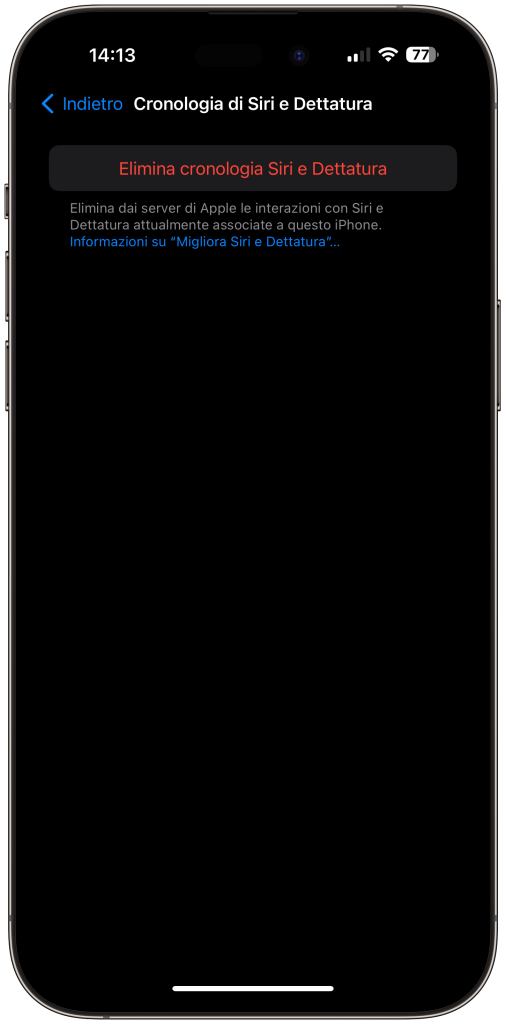
Una volta aperta la schermata, basterà fare un tap su “Elimina cronologia Siri e Dettatura”.
L’operazione è distruttiva, ed eliminerà dai server di Apple TUTTI i dati sulla dettatura raccolti fino ad ora. Questo vuol dire che per utilizzare Siri di nuovo bisognerà letteralmente ricominciare a trainarla di nuovo.
Altre impostazioni sulla privacy
Mentre realizzavamo questa guida, abbiamo pensato anche che ci sono altre impostazioni che vale la pena di controllare. Lo faremo seguendo questi veloci passaggi:
Apriamo l’app impostazioni, e scorriamo fino a “Privacy e sicurezza”.

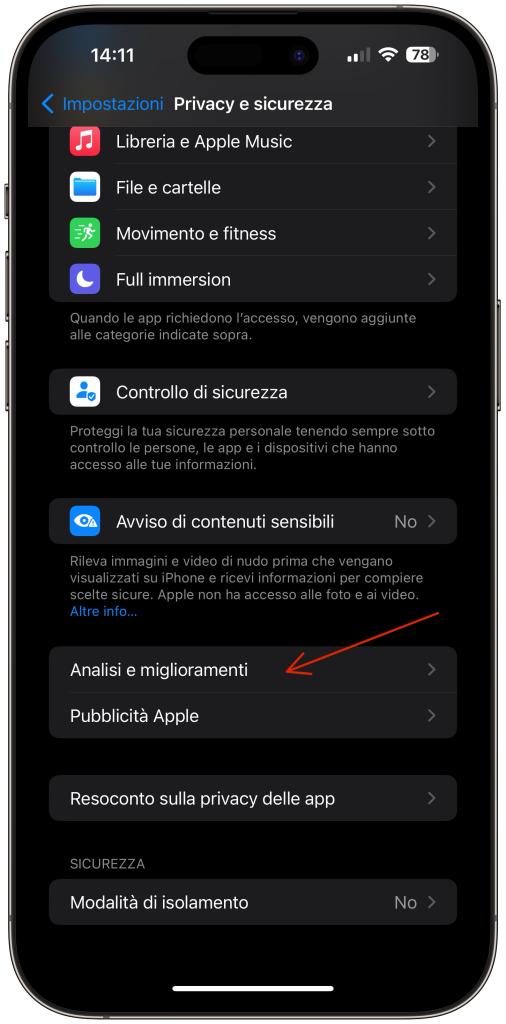
Fatto ciò, andiamo in “Analisi e miglioramenti” con un veloce tap.
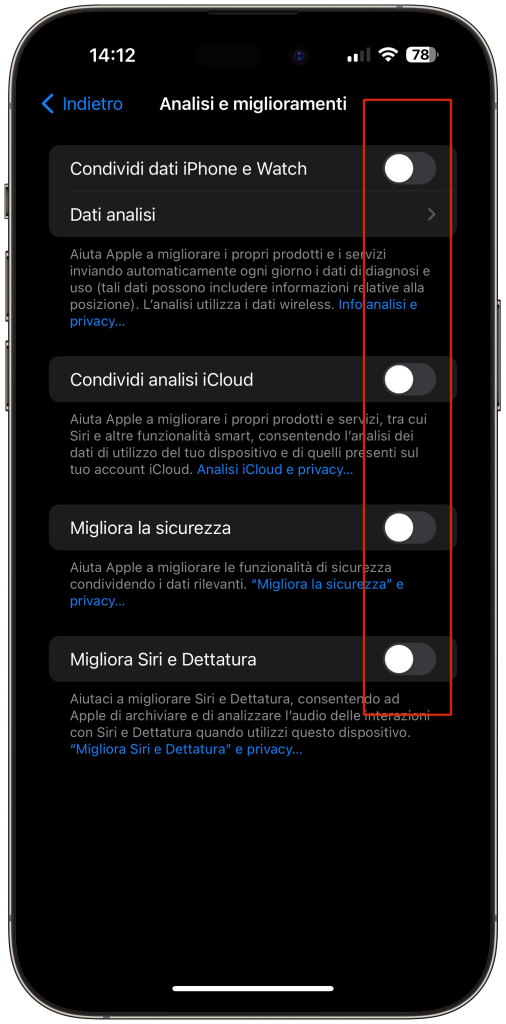
Come possiamo evincere dallo screenshot in alto, ci sono vari toggle che possiamo attivare e disattivare a piacimento. Onestamente, consigliamo di disattivarli tutti, perché non ci sembra una buona idea ad esempio condividere l’analisi del nostro iCloud, o ancora archiviare ed analizzare l’audio della dettatura, per i motivi di cui abbiamo già parlato prima.
Speriamo che questa guida renda il vostro utilizzo di iPhone più tranquillo e sicuro!



Lascia un commento